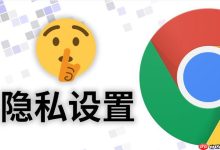可通过开始屏幕搜索“写字板”直接打开;2. 使用Win+R输入write命令启动;3. 在所有应用的Windows系统文件夹中点击写字板图标运行。

如果您需要在Windows 8系统中快速使用基础文本编辑功能,但不确定如何打开写字板,可以通过多种方式迅速启动该程序。以下是具体的操作方法:
本文运行环境:Dell XPS 13,Windows 8.1
一、通过开始屏幕搜索启动
利用Windows 8的语义搜索功能,可以直接在开始屏幕中查找应用名称,这是最快捷的启动方式之一。
1、在Windows 8开始屏幕界面,直接输入写字板或英文名WordPad。
2、系统会自动显示匹配的应用程序,点击出现的“写字板”图标即可打开程序。
二、通过运行命令打开
使用“运行”对话框并输入写字板的可执行文件路径,可以绕过图形界面直接调用程序,适合习惯键盘操作的用户。
1、按下Win + R组合键,调出“运行”窗口。
2、在输入框中键入write命令。
3、按下回车键或点击“确定”,写字板程序将立即启动。
三、从附件文件夹中访问
写字板作为系统内置工具,被归类在“附件”程序组中,可通过传统菜单结构找到。
1、进入开始屏幕后,向下滑动或右键单击空白区域,选择“所有应用”。
2、在应用列表中找到并点击Windows 系统分类。
3、在展开的菜单中选择写字板图标以启动程序。

 路由网
路由网